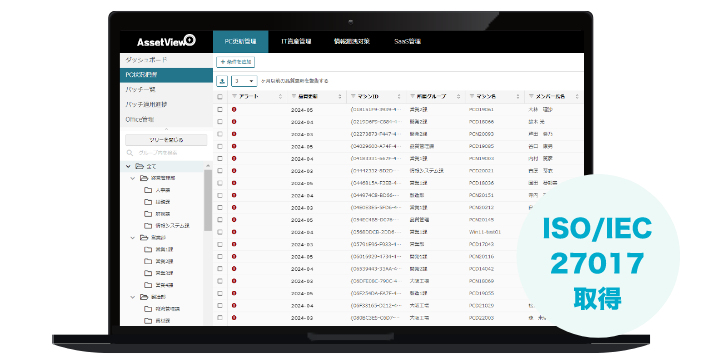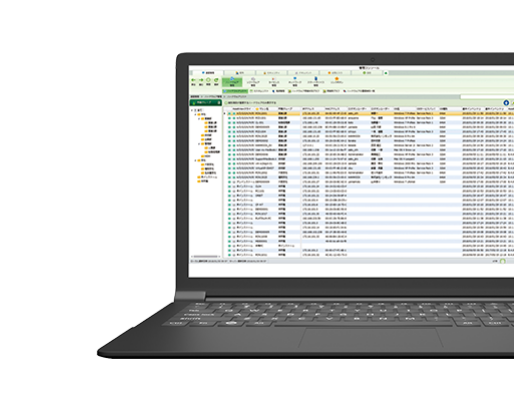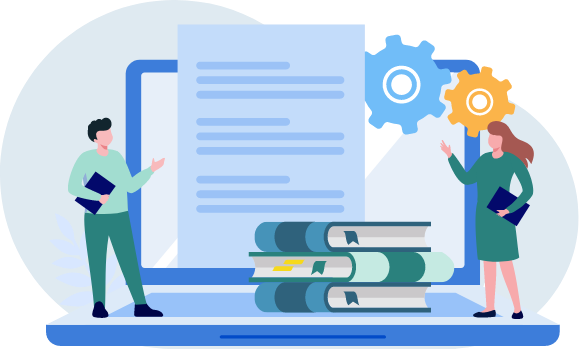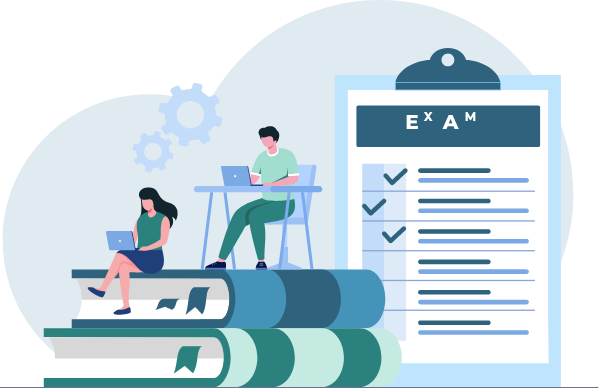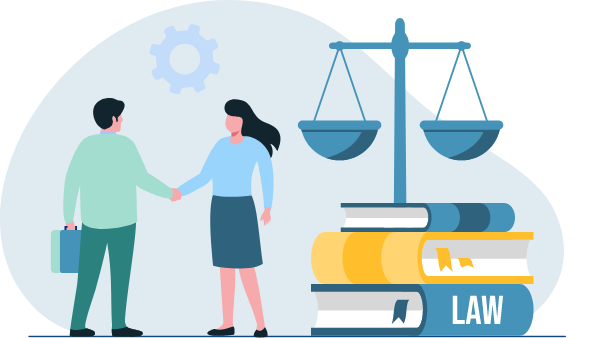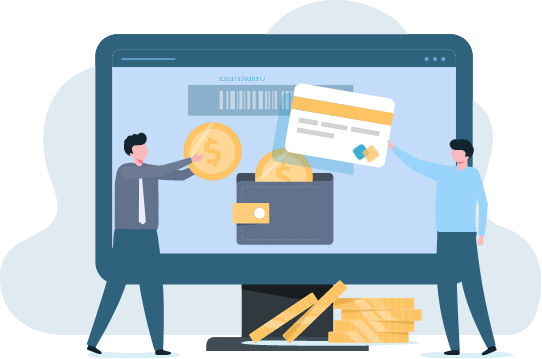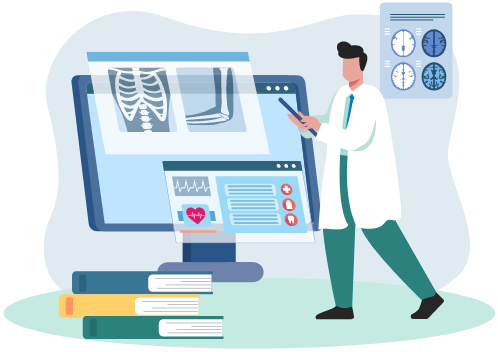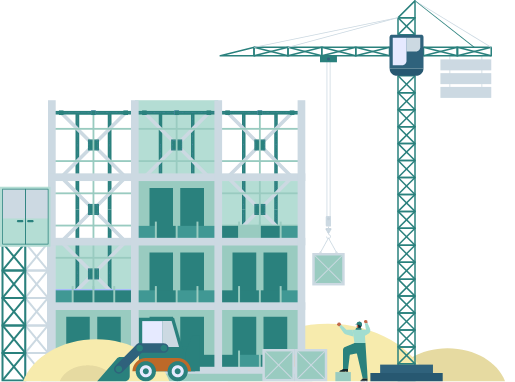- オンプレミス対応
- クラウド対応
Windows 10/11やOffice製品の更新状況を可視化し、
ユーザー任せにせずにアップデートを柔軟に一元管理
Windows端末を業務利用する中で、OSやOffice製品の定期的な更新は欠かせません。
未検証の更新プログラムの適用による端末動作の不具合発生や、各端末が更新プログラムを個々に取得することによるネットワークトラフィックの増大など、適切な更新管理がなされないと大きな業務支障が発生しかねません。
PC更新管理「AssetView P」は、更新管理のPDCAサイクルに則って、簡単かつ柔軟に更新管理を実現できます。
AssetView が更新プログラムと独自の配信パターンを自動取得、配信対象端末を自動で判定
AssetView Pでは、クライアントPCではなくAssetView Pサーバーが更新プログラムを自動で取得するため、更新プログラム取得によるネットワークの負荷を抑えることが可能です。
また、AssetView Cloudをご利用いただく場合は、社内ネットワーク内にオンプレミスのサーバーが不要で、インターネット接続してくるクライアント端末を管理対象にすることが可能です。
取得した更新プログラムとハンモックから提供する独自の配信パターン、クライアント端末から取得するインベントリを突き合わせて、更新プログラムの適用対象を自動で判別することが可能です。

対象プログラム
重要な更新 / 定義更新プログラム / Feature Packs / セキュリティ問題の修正プログラム/
Service Packs / 修正プログラム集 / 更新 / Upgrades / その他ベンダーパッチ / Microsoft 365 / Office2019/2021/2024
簡単な画面で柔軟な配信条件を指定し更新管理を実現
専門知識が無くても利用可能な分かりやすい設定画面で、様々な条件を指定しながら配信を行うことが可能です。
配信して終わりではなく、正しく適用されたか、また適用失敗した場合の原因究明・対策までの一連の業務を実施していただけます。
STEP1
Windows Updateの無効化
AssetView Pで集中管理を行うために、各クライアントPCのWindows Updateを無効にします。
AssetViewのクライアントモジュールを展開すると同時に、自動的にWindows Updateを無効化することもできるため、設定変更の手間をかけることなく簡単に無効化が可能です。

STEP2
端末状態の確認
各端末の現在のOSバージョンや適用されている品質更新プログラムを確認することができます。

STEP3
更新対象の端末と適用バージョン指定
更新が必要な端末を指定し、どのFUないしはQUを適用するか選択肢の中から指定します。

STEP4
スケジュール・配信条件指定
配信のスケジュールや配信時の実行条件を指定します。
業務支障を出さないように夜間に実施する場合など、端末がスリープに移行しないような設定や、テレワーク端末がVPN接続中に大容量の更新プログラムが配信されVPN回線の負荷が上がらないように条件を指定して配信をすることが可能です。

STEP5
更新実施
◾️社内ネットワークに負荷をかけないよう負荷分散しながら配信します。
①セグメント内のいずれか1台がサーバーからファイルをダウンロード
※予め最初にファイルダウンロードするミラーコンピューター(中継役)の指定も可能です。
②サーバーからファイルをダウンロードしたPCから他のPCがファイルをダウンロード
③セグメント内のクライアントPCに順次ファイルが伝播

STEP6
更新状況の確認
更新の進捗や状況だけではなく、エラーが発生した場合にはその原因も含めて確認することができます。
また、エラー発生時には端末利用者自身がMicrosoftから提供されているトラブルシューティングツールを管理者権限代行し起動することができるため、早急な課題解決が可能です。

WSUSとの違い
WSUSでは対応できないOffice製品の更新管理や、1日に複数回更新されるWindows Defenderの定義ファイルについても、AssetView Pが定義ファイルを取得し、各クライアントPCにタイミングコントロールしながら配信することが可能です。
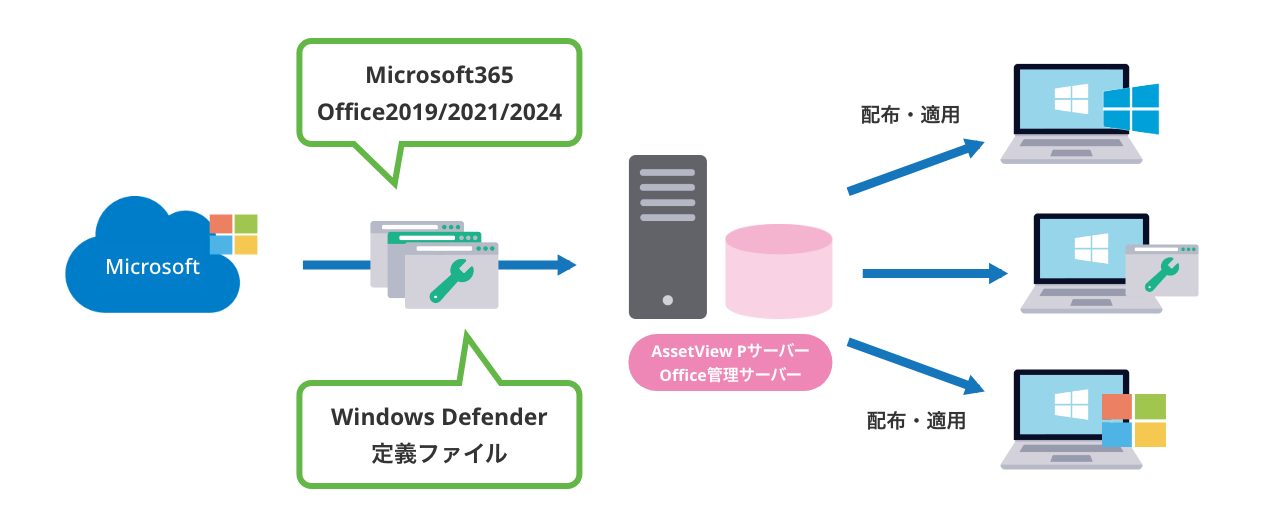
| 比較表 | AssetView P |
WSUS |
|---|---|---|
| 利用環境 (ActiveDirectoryの必要性) |
なくても利用可能 |
ない環境では利用不可 |
| パッチの管理方法 |
累積されたプログラム(QU/FU)単位で |
プログラム(KB単位)の |
| 端末状況の可視化 |
機能更新・品質更新の適用状況が一覧で把握可能 |
どのPCにどの機能更新が適用されているか |
| 実行スケジュール |
実行時間や実行時の条件等、詳細かつ柔軟な管理が可能 |
実行スケジュールを指定しても |
| ネットワーク 負荷分散 |
中継機にクライアントOSを指定できるため、 |
中継機はサーバーOSである必要があるため、 |
| 実行エラー 対策 |
管理者権限不要でトラブルシューティングツールを |
できない |
| Microsoft 365、 Office 2019/2021 /2024の更新 * |
インストールバージョンの把握、 |
できない |
| サードパーティー製 パッチの管理 |
Adobe、Mozilla、Google、 Oracle(JREのみ)の |
できない |
| 管理サーバー |
サーバー1台で統合管理が可能 |
IT資産管理とWSUSを別サーバー |
| 管理コンソール |
1画面でスムーズな管理が可能 |
IT資産管理とWSUSを別画面で |
| 問い合わせ窓口 |
問い合わせ先を一本化可能 |
IT資産管理とWSUSの問い合わせ先が |
*Office 2019/2021/2024の更新:ClickToRun型のOffice2019/2021/2024のみが管理対象となります。
WSUSでは管理できないOffice更新も実現
オフライン(閉域)環境でも、Microsoft365を含むOffice製品の更新管理が可能です。
WSUSでは対応できないOfficeの自動更新による他アプリとの不整合リスクに備え、検証端末で最新バージョンを確認したうえで、業務端末にはひとつ前のバージョンを適用するなど、柔軟なバージョン管理を実現します。

Microsoft365、Officeに合わせた柔軟な配信方法
お客様のネットワーク環境や他システムでの帯域利用タイミング等に応じて、
最適な配信方法を選択できるように更新プログラムの配信方法を2通りご用意しています。
WEB配信
端末のOffice製品の更新プログラムの取得先をAssetView サーバー(Office管理サーバー)に設定できます。
端末はこのサーバーから最新のOffice製品更新プログラムを取得します。
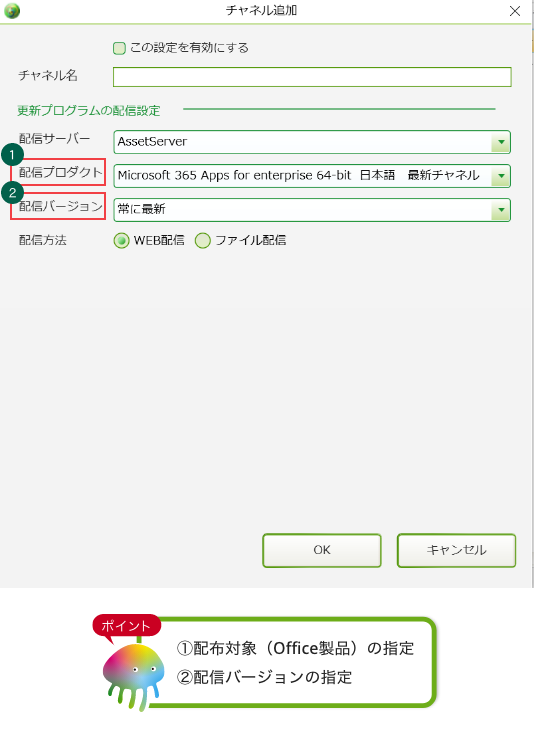
ファイル配信
Office製品の更新プログラムを各端末ごとに個別に配信することが可能です。
端末内のOffice製品は、配信された更新プログラムの中から必要なプログラムを取得します。
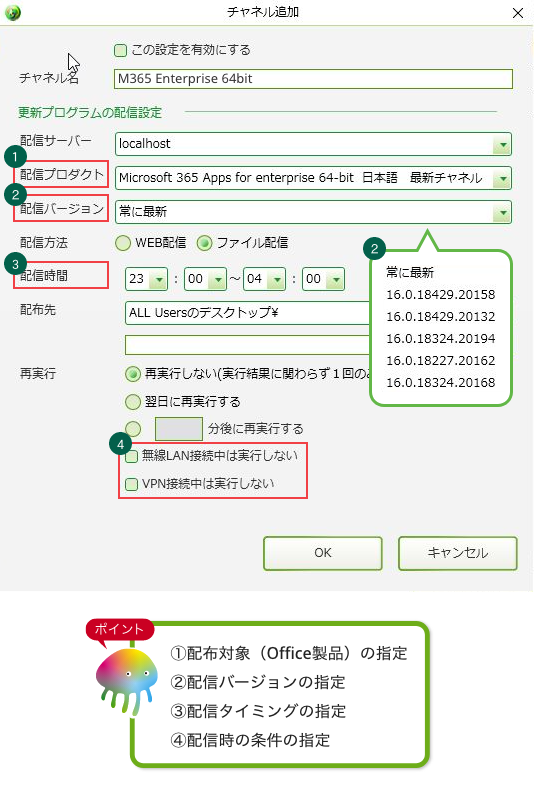
▼配信対象の違い
| WEB配信 | ファイル配信 | |
|---|---|---|
| 配信対象 | 更新プログラムの必要な部分のみ(約500MB) | 更新プログラム全体(約3.0GB) |
| 配信対象の指定 | 可能 | 可能 |
| 配信時間の指定 | 固定(一定間隔) | 可能 |
| 分散配布機能 | - | 可能 |
※サーバー構成についてはお客様のご利用環境(オンプレミス/ AssetView CLOUD)や管理端末台数によって異なります。
詳細は営業までお問い合わせください。